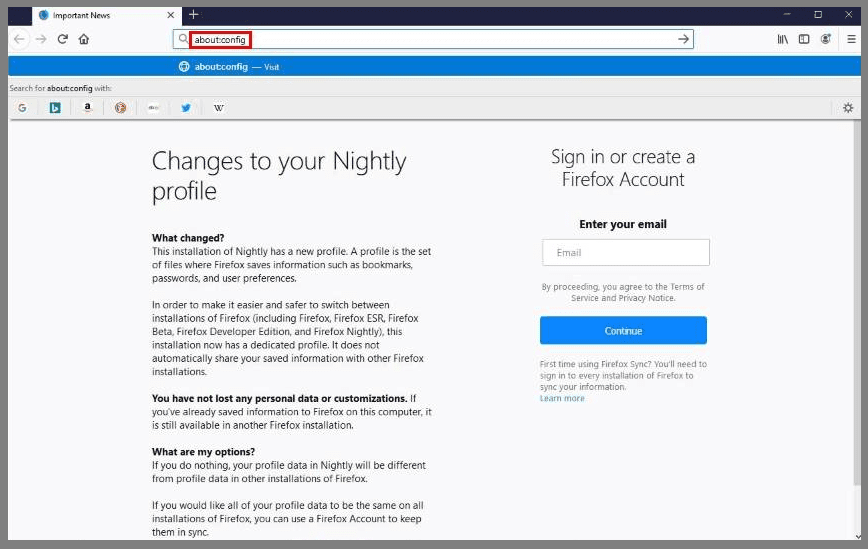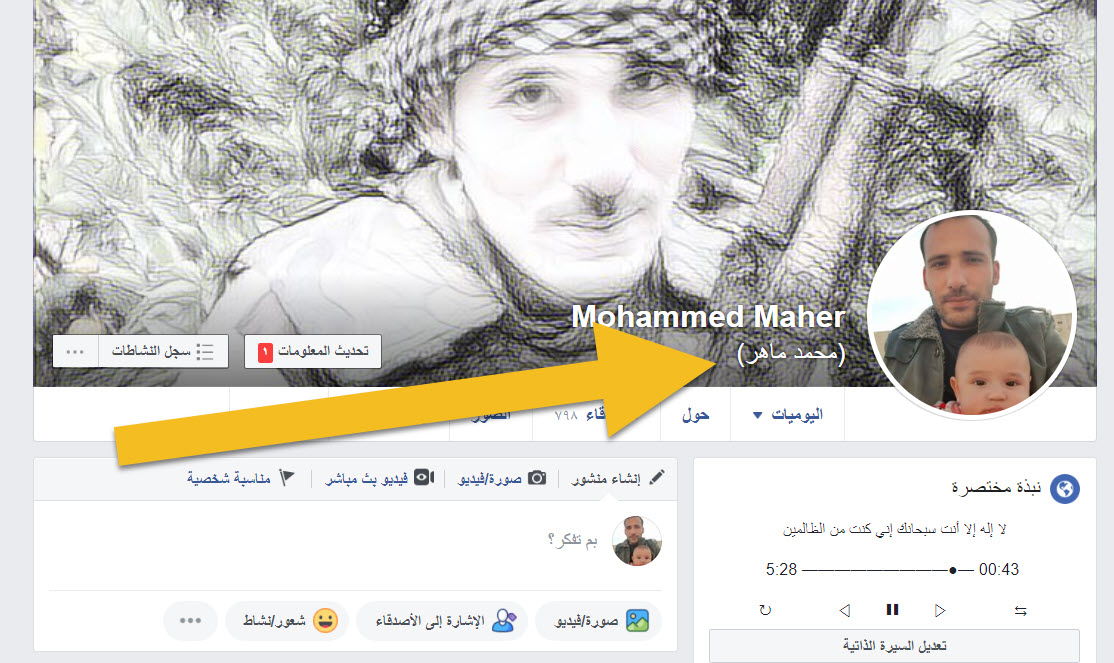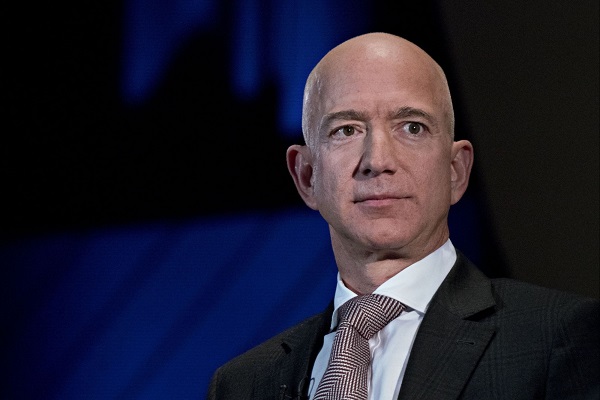كل هذه السنوات وأنت لا تعرف هذه الخدعة في Power Point لتسجيل فيديو لشاشة حاسوبك ! تعرف عليها
يلجأ العديد من الناس إلى مجموعة من البرامج التي تمكنهم من تسجيل فيديو لشاشة حاسوبهم لعدة أغراض ، لكنهم يجهلون أنهم لا يحتاجون لتلك البرامج لأن مايكروسوفت قد دمجت أداة بسيطة و سهلة الإستخدام في برنامجها الشهير لتقديم العروض Power Point ، لهذا أحببت أن أعرفكم على طريقة إستخدام هذه الأداة فتابع معي .






أولا و قبل كل شيء يجدر الإشارة إلى أن هذه الخاصية متوفرة فقط على نسخة 2013 أو أحدث ، فإن كنت تتوفر عليها قم بالدخول إلى البرنامج ثم قم الضغط على أيقونة Insert ثم إضغط على Screen Recording المتواجدة في أقصى اليمين كما هو موضح في الصورة :
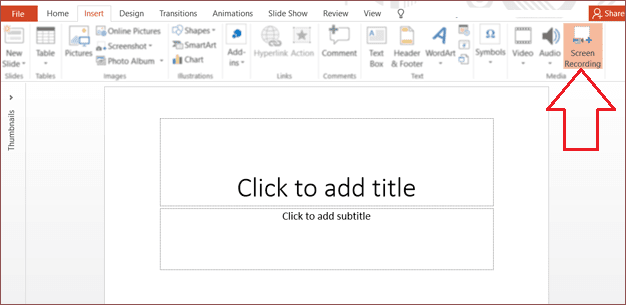
الأن سيتم الخروج من البرنامج بشكل تلقائي و ستظهر لك لوحة تحكم في أعلى الشاشة كما هو موضح في الصورة :
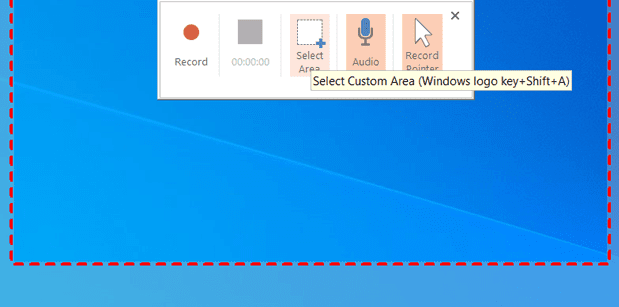
ستستطيع الأن تسجيل الشاشة بسهولة عبر الضغط على الأيقونة الحمراء ، و بعد إنتهائك قم بالضغط على مفتاح Win + Shift + مع حرف Q لإيقاف التسجيل ، بعد إيقافه سيتم تضمين الفيديو داخل العرض و هنا يمكنك معاينته و التعديل عليه بإستخدام Video Tools كما هو موضح في الصورة :
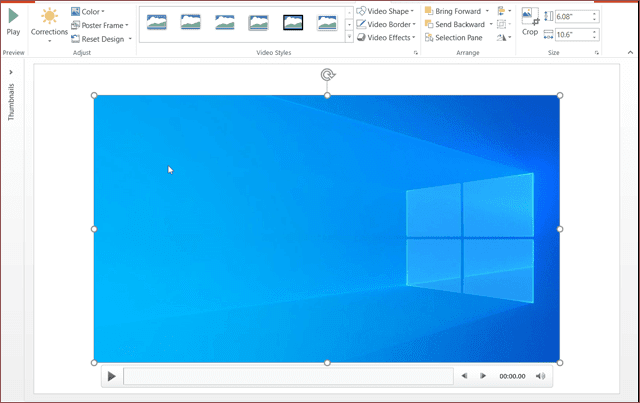
و لحفظ الفيديو ما عليك سوى الضغط عليه بزر الفأرة الأيمن ثم إختر Save Media as و إختر مكان حفظه :
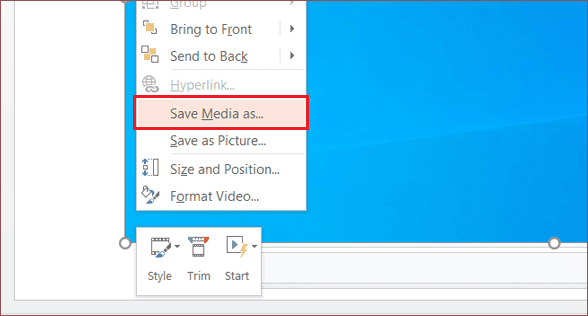
الموضوع من طرف عبد الله العلوي